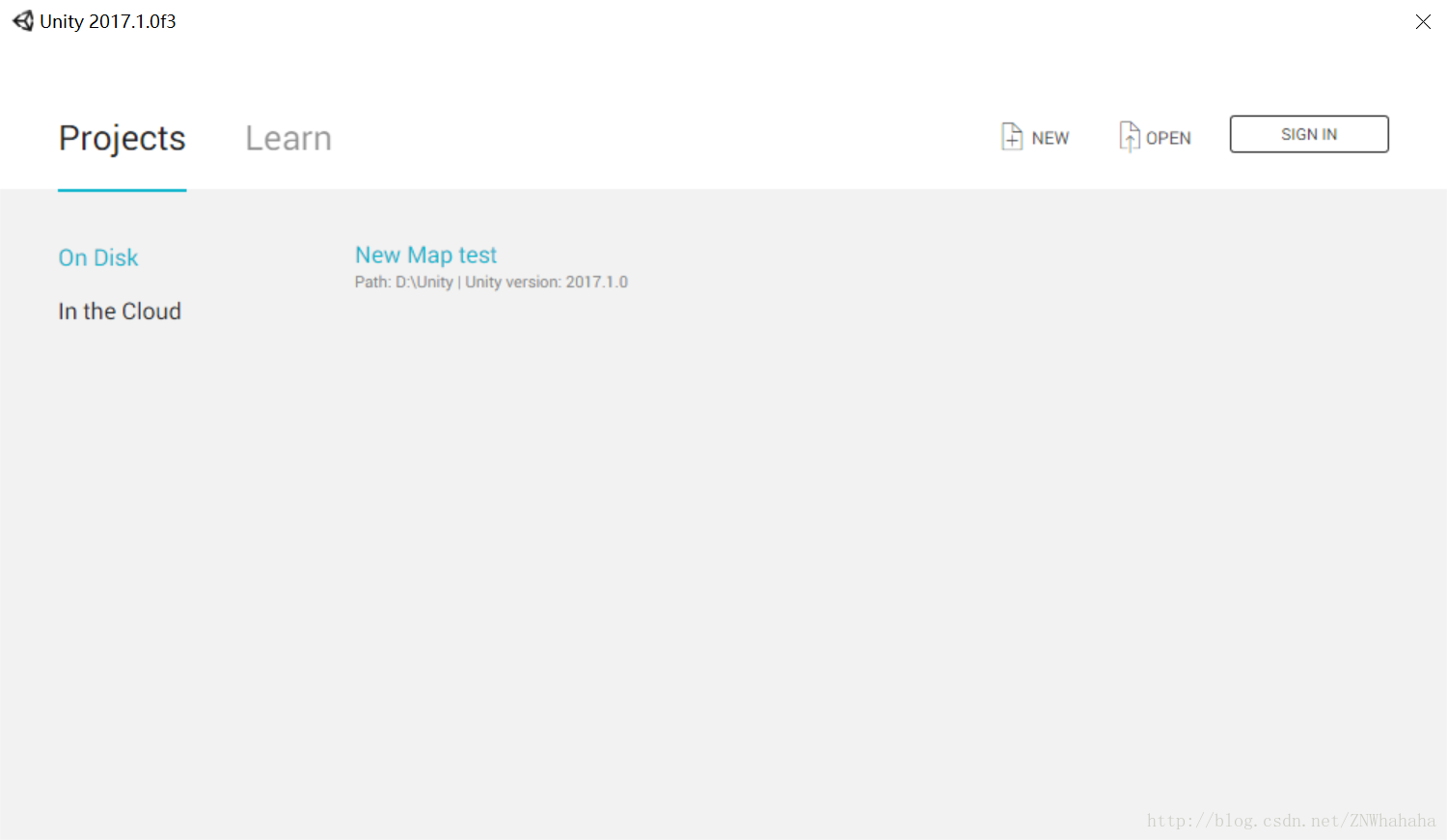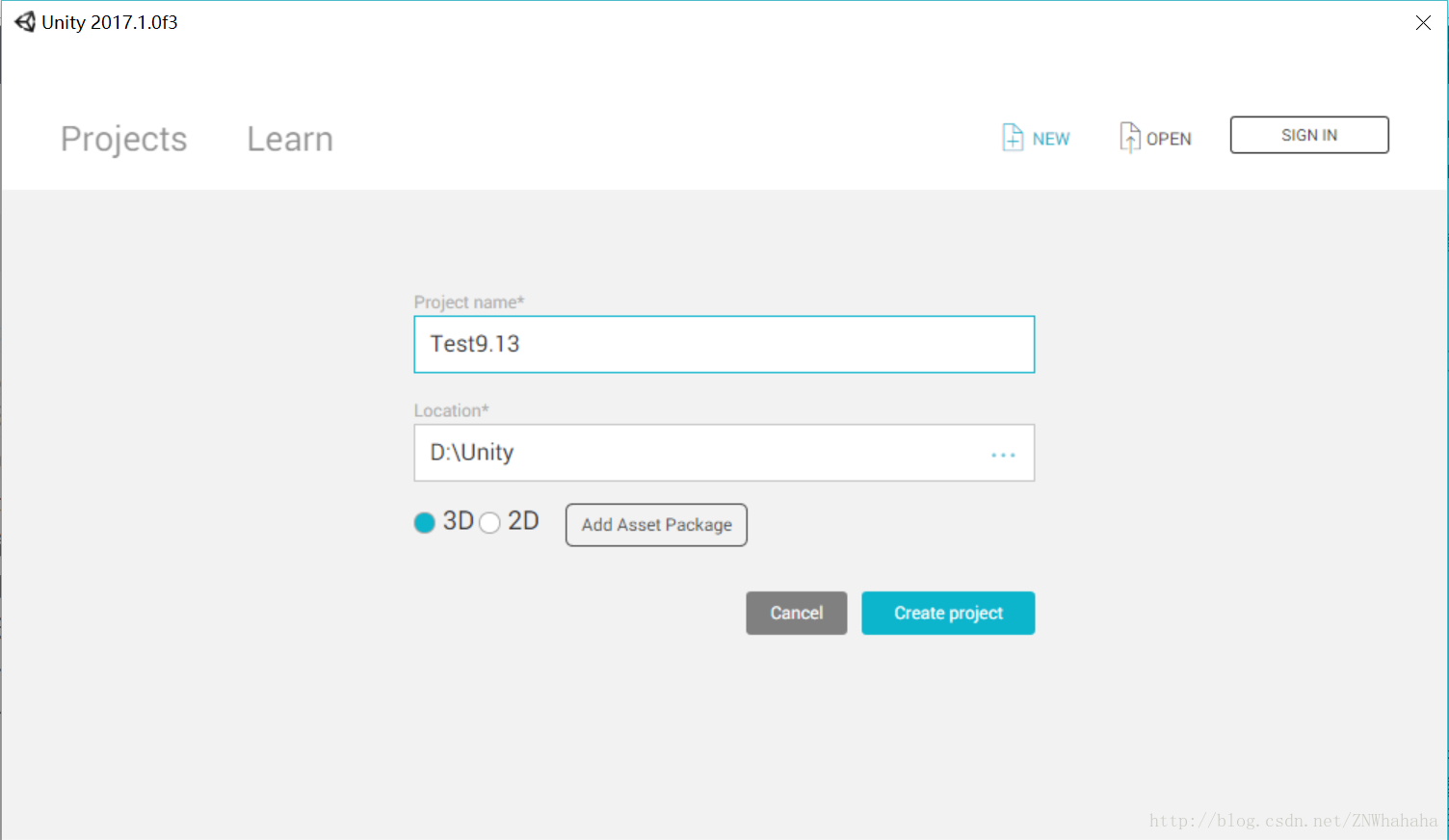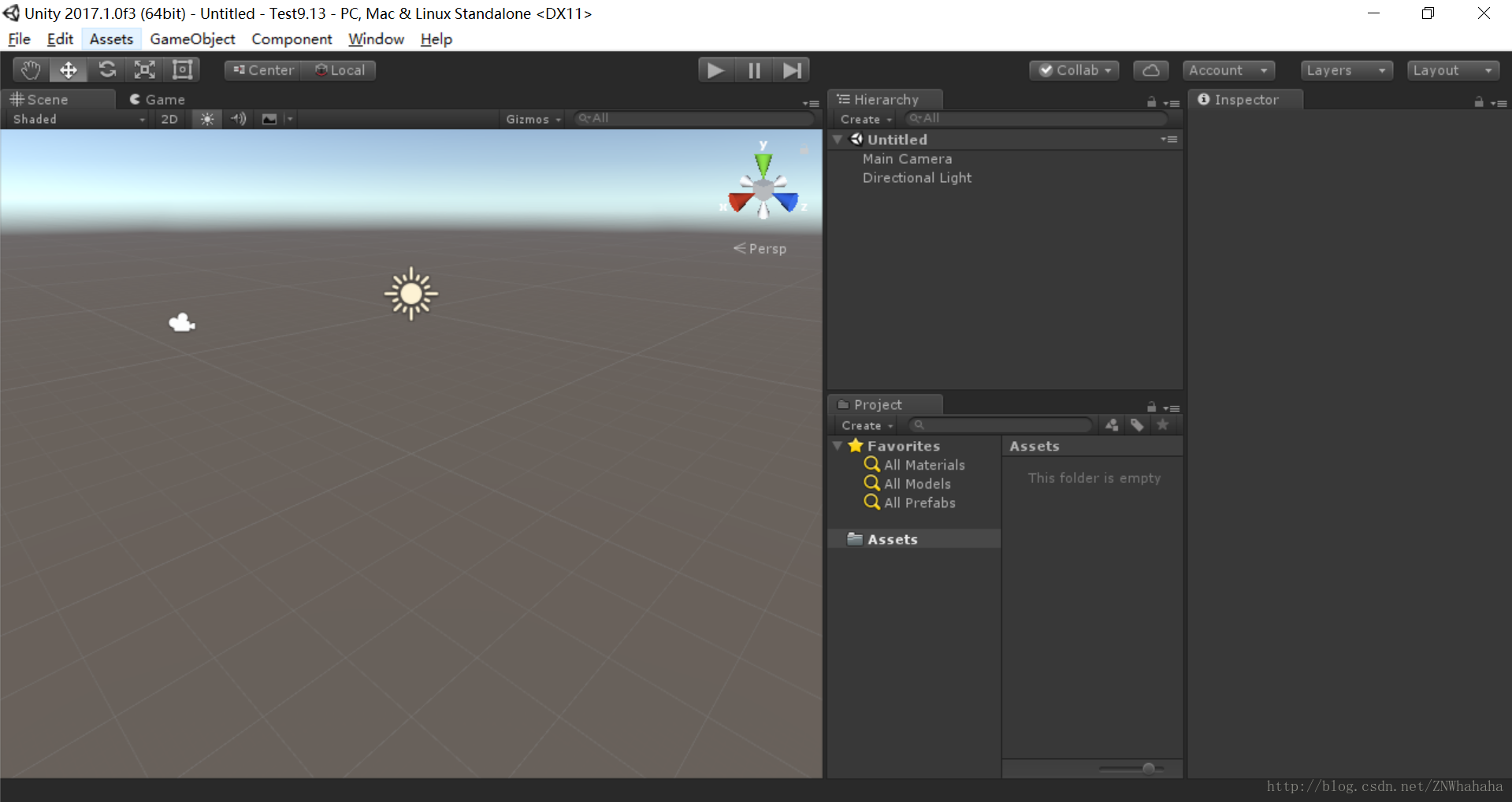Unity 17 win 编程软件介绍及使用
WIN 编程软件介绍
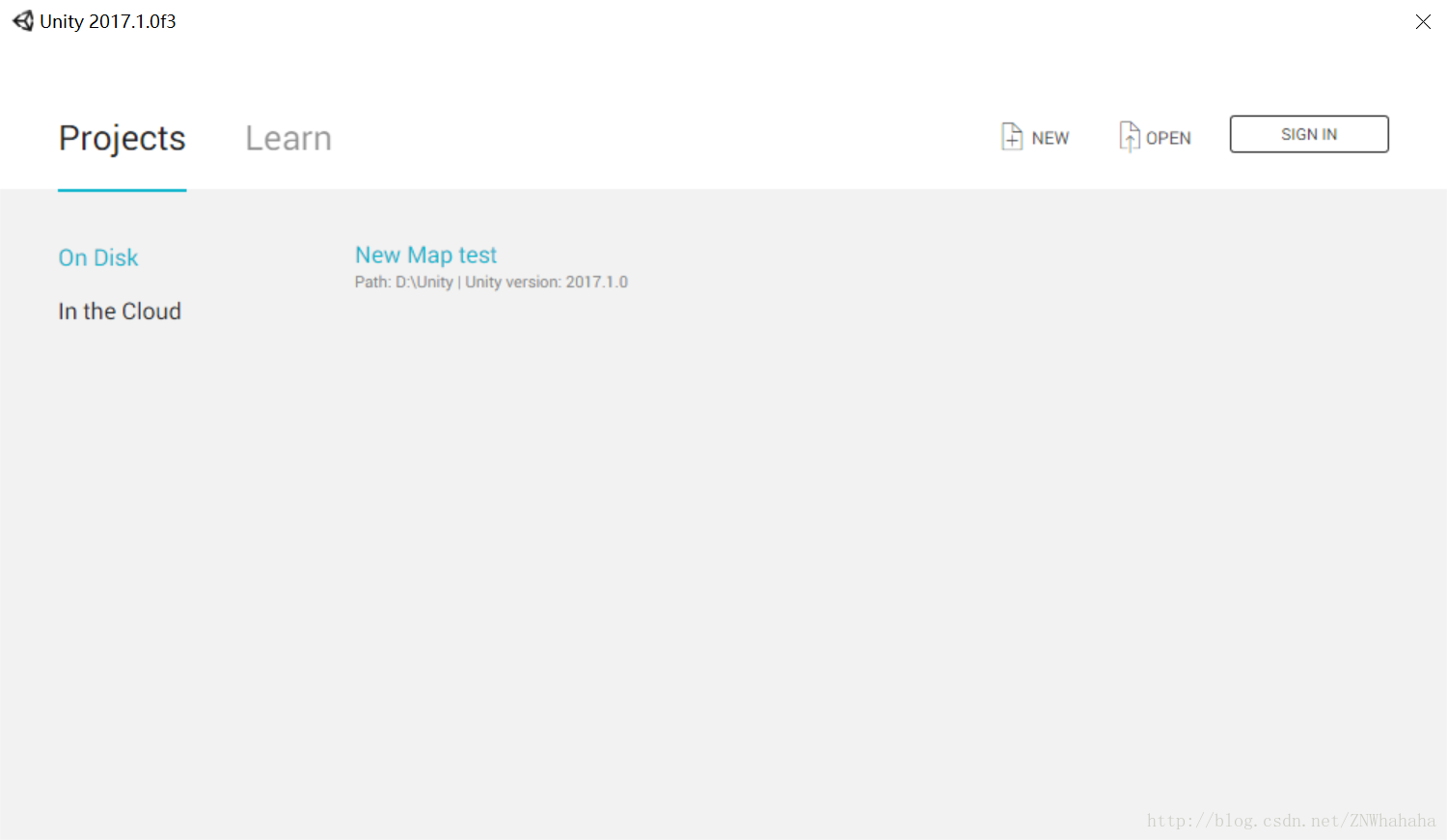
在这里主要显示了Unity的初始界面,Projects 主要显示在本地或Unity云中存储的项目,以及显示最近打开的项目。而在Learn 中则为一些Unity网络上供参考学习的范例。Sign In 为登陆所注册的Unity账户,该账户可以用来存储项目等操作。现在你可以选择点击New 来创建一个新的项目或者点击Open 来打开一个编辑过的项目,这里直接新建一个项目,需要填写存储位置以及项目名
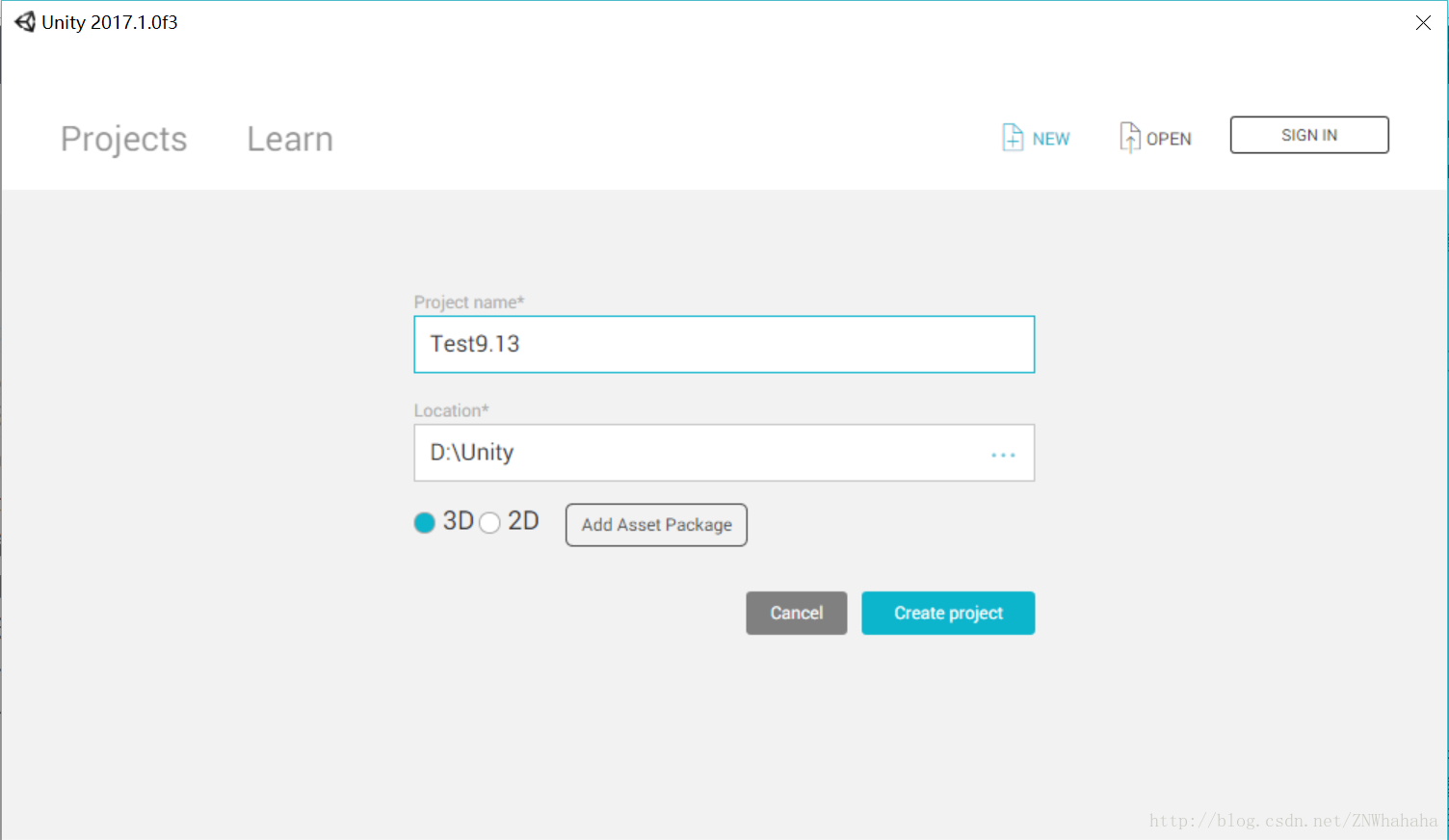
现在进入到Unity编程软件的编写界面
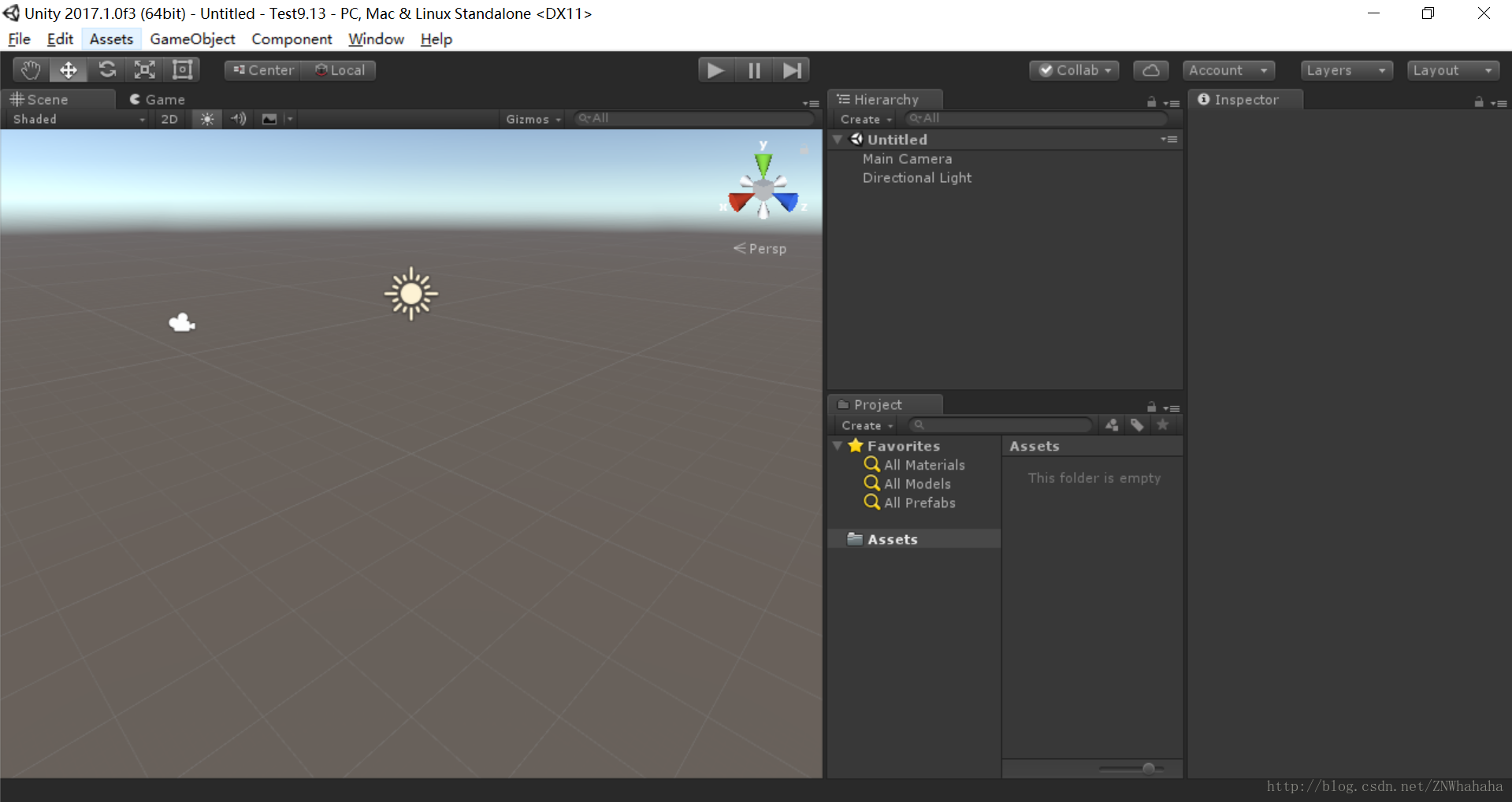
界面中的选项、按钮从上到下,从左到右依次进行介绍
File 表示对文件、项目的一系列操作(保存、读取、打开项目、新建项目、构建以及发布项目、构建以及运行项目等)
Edit 包含了对客户端的设置操作、项目的设置操作、登入登出账号操作。具体功能为(复制Ctrl+V、粘贴Ctrl+V、复制粘贴Ctrl+E、移动视角F、移动选定物体到当前坐标、Selection 对特定设置组进行操作、Modlues 查看版本号、运行Ctrl+P、暂停Ctrl+Shift+P、逐帧播放Ctrl+Alt+P等)
Assets 资源,包含各种系统内置的资源、基础模型、导入新的资源、导入资源包、到处资源包、打开C#脚本等等
GameObgect 游戏对象:包含创建一个子类、创建一个空的子类、创建几何模型、光线设置等等
Component 组件: 显示可以对对象添加的各种组件,如:物理3D组件、物理2D组件、UI、AR等等
Window 窗体设置:对整个界面进行设置,显示或消失某种窗体、窗体布局等等
Help 帮助: 这里可以查询到Unity的各种帮助学习,但大部分需要联网
手掌按钮: 按住鼠标左键进行拖动,按住鼠标右键进行视角移动
十字星号按钮: 点击后可选定对象进行移动、可以万向移动,也可以按照x,y,z三轴单个方向移动,由于位置移动困难、所以推荐使用单个轴移动
双箭头太极按钮: 点击并选定对象后,可将对象在三个轴的方向进行自旋转
位于最中间的三个按钮为播放、暂停、逐帧播放按钮
靠左的Collab、Accont按钮需要登录账户号后使用
Layers 表示选择显示的对象,可全部可见、按照特定标签可见、全不可见
Layout 表示可选的窗体布局,有系统预先定义好的布局,也可以按照个人喜好自己报从布局
Scence 设计场景 直观的看到每个对象
Game 游戏视角 显示模拟摄像机中拍摄的画面
Hierarchy 层次 显示哥哥对象之间的关系,方便选定对象
Inspector 属性栏 不选定对象时为空,选定对象后显示出该对象的各种属性、参数
Project 项目 显示项目中包含的对象、模型等等
Unity 界面比较复杂并且英文单词很多,但要选择Unity开发方向的话,建议使用英文界面。当然,也有中文的补丁包,可在Unity官网下载等